本文介紹了TP-Link TL-WR802N無線路由器,用來中繼放大無線WI-FI信號的設置方法;TL-WR802N路由器提供?了Repeater(中繼)模式,該模式的主要作用就是用來中繼(放大)已知路由器的無線網絡信號的,實現擴大?無線信號覆蓋范圍、增強無線信號強度的需求。

步驟一、準備工作
首先請先弄清楚需要被中繼(放大)的無線信號的名稱、密碼、加密方式等參數,記錄下來,如下圖所示

步驟二、設置電腦IP地址
在對TP-Link TL-WR802N迷你路由器進行設置之前,需要先把筆記本電腦的無線網卡的IP地址設置為自動獲取,如下圖所示。如果不會設置,請點擊閱讀:電腦動態IP地址的設置方法。
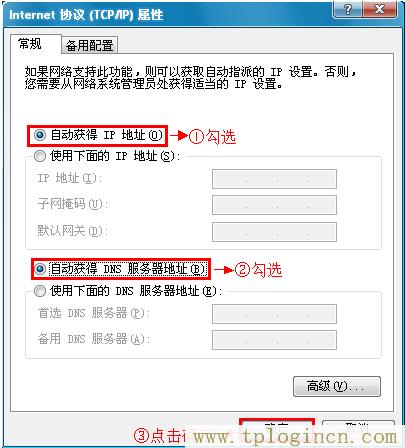
步驟三、連接到TL-WR802N路由器無線網絡
電腦搜索并連接3G Mini路由器的信號(路由器默認SSID為:TP-LINK_XXXXXX(MAC地址后六位),可在路由 器底部標貼上查看到MAC地址。
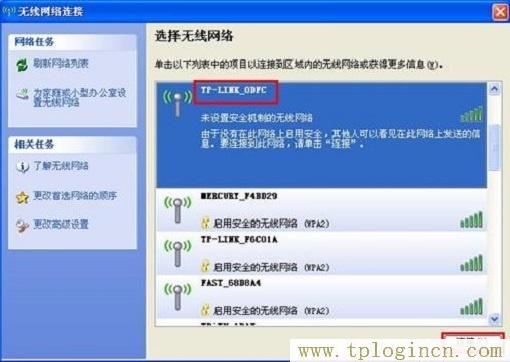
步驟四、登錄到TL-WR802N路由器設置界面
1、打開電腦桌面上的IE瀏覽器,清空地址欄并輸入192.168.1.253(管理地址),回車后頁面會彈出登錄框。(192.168.1.1打不開?請閱讀文章:TP-Link路由器192.168.1.1打不開的解決辦法?)

2、在“設置密碼”框中設置管理密碼,并在“確認密碼”中再次輸入,點擊“確定”。
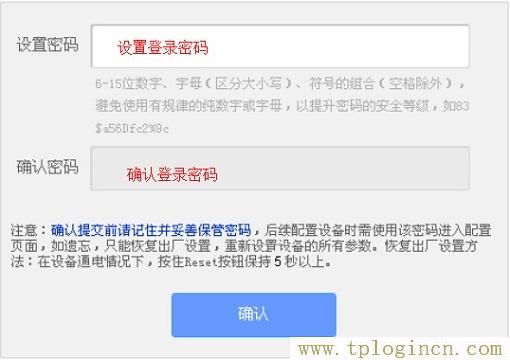
PS:如果之前已經設置了登錄密碼,則會出現下圖所示的登錄框,輸入密碼進行登錄即可。
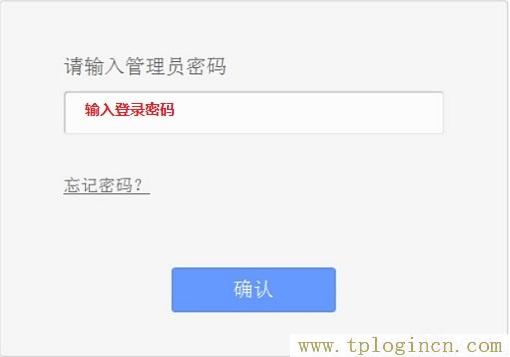
注意問題:如果用戶忘記了之前設置的登錄密碼,唯一的解決辦法就是把TL-WR802N路由器恢復到出廠設置,然后重新設置登錄密碼。
步驟五、中繼放大無線信號設置
1、運行設置向導
點擊“設置向導”——>點擊“下一步”。
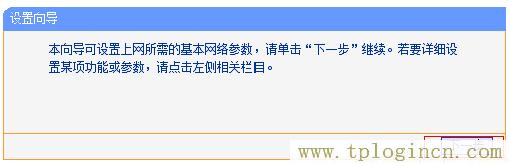
2、選擇無線工作模式
選擇“Repeater 中繼模式”——>點擊“下一步”。

3、掃描信號:點擊“掃描”
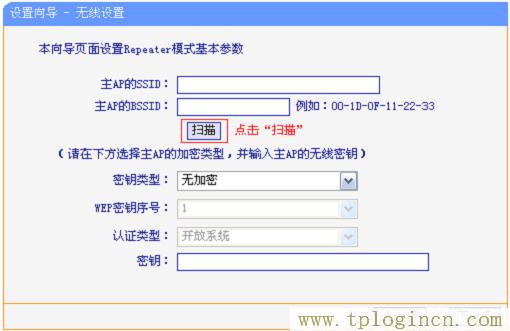
4、連接主路由器信號
在掃描頁面中找到主路由器的SSID,點擊“連接”。
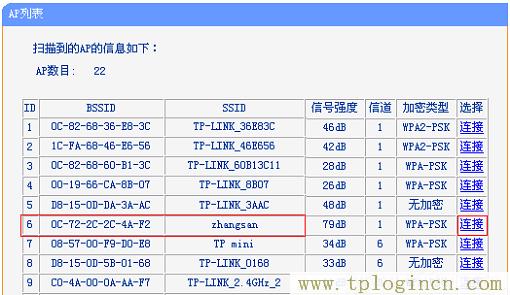
溫馨提示:如果掃描不到對應信號(也就是需要被放大的信號),請確認主路由器已開啟無線功能,且嘗試
減小路由器之間的距離。
5、輸入無線密碼
“密鑰類型”選擇:WPA/WPA2-個人版(與被放大的無線信號的密鑰類型相同)——>“密碼”位置中輸入:
被放大的路由器的無線密碼——>點擊“下一步”。
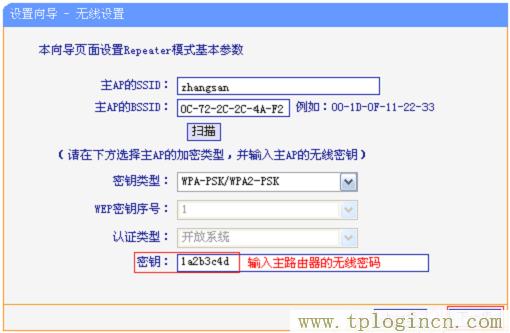
7、點擊“重啟”。

步驟六、檢查設置是否成功
完成上訴設置后,電腦掃描無線中繼后的信號,并確定信號強度已經增強,連接無線信號(本例中是:zhangsan)即可上網。
至此,就完成了TP-Link TL-WR802N中繼放大無線信號的設置,如果你在設置過程中遇到問題,請認真、仔細的多閱讀幾次文章;如果仍然有問題,請在后面留言,管理員會及時解答。

